Cómo arreglar las notificaciones de escritorio de WhatsApp que no funcionan
Hasta 2015, WhatsApp estaba limitado a teléfonos móviles. Sin embargo, en 2015, WhatsApp dio un paso adelante y lanzó el cliente web para su aplicación móvil. Gracias a esto, los usuarios pueden chatear con sus amigos desde una PC o incluso una tableta. Así que en 2016, WhatsApp lanzó el cliente de escritorio para Windows y Mac.

Si bien los clientes web y de escritorio de WhatsApp funcionan bien, a veces hay un problema con las notificaciones. A veces, las notificaciones de WhatsApp no tienen sonido, mientras que otras no muestran la vista previa del mensaje.
La vista previa de la que estamos hablando aparece en la esquina inferior derecha de su PC con Windows. Puedes personalizarlo según tus necesidades.
Entonces, si también tiene problemas con las notificaciones de escritorio de WhatsApp, aquí hay algunas soluciones rápidas que debe probar.
- Solución 1: enciende el sonido
- Solución 2: habilite las alertas y la vista previa del escritorio
- Solución 3: cambie a WhatsApp Web
- Solución 4: habilite las notificaciones de escritorio para WhatsApp Web
- Consejo adicional: Cómo deshabilitar las notificaciones de escritorio de WhatsApp
- ¡Prueba de sonido!
Solución 1: enciende el sonido
Si no hay sonido cuando recibe una notificación de WhatsApp en su PC, asegúrese de que la configuración de sonido esté activada. Para habilitar el sonido de notificación de WhatsApp, siga estos pasos:
 Solucionar problemas de conexión de red inalámbrica de Windows XP
Solucionar problemas de conexión de red inalámbrica de Windows XPPaso 1: Abra WhatsApp en su PC usando el cliente de escritorio o la aplicación web. Toque el icono de menú de tres puntos y seleccione Configuración en el menú.
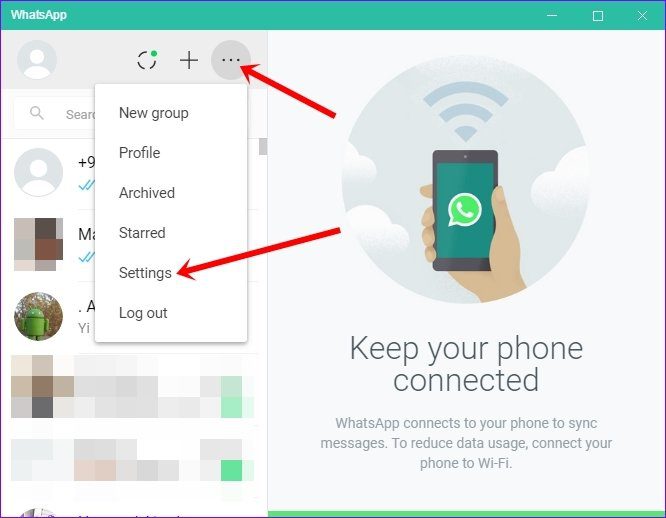
2do paso: En Configuración, elija Notificaciones. Asegúrese de que la opción Sonido esté marcada en la siguiente pantalla.
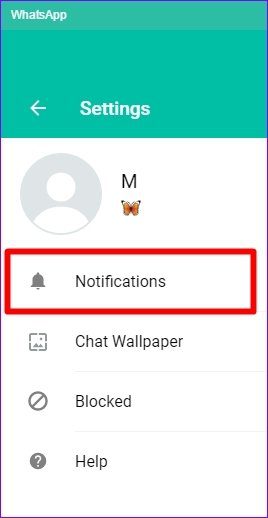

Tu sabia: Ahora puedes enviar dinero a través de WhatsApp. Sigue leyendo para saber cómo.
Solución 2: habilite las alertas y la vista previa del escritorio
Si su aplicación web o cliente de WhatsApp emite un pitido cuando llega un mensaje nuevo pero no envía una alerta al escritorio, debe verificar si la configuración de notificación está habilitada o no. Para hacer esto, siga estos pasos:
Paso 1: Abra WhatsApp Web o cliente en su escritorio y toque el ícono de tres puntos. Haga clic en Configuración en el menú.
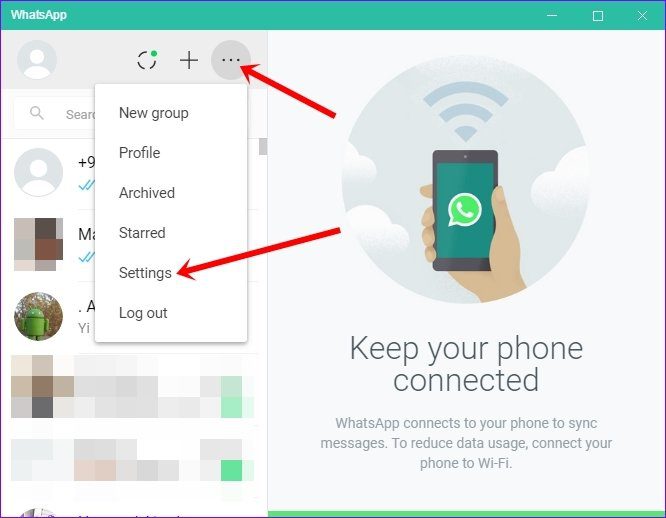
2do paso: En Configuración, seleccione Notificaciones. Luego, en la siguiente pantalla, active Alertas de escritorio y Mostrar configuración de vista. Después de activarlo, recibirás notificaciones.
Lee También Las 3 mejores formas de corregir el error de reloj rápido/tardío en Google Chrome
Las 3 mejores formas de corregir el error de reloj rápido/tardío en Google Chrome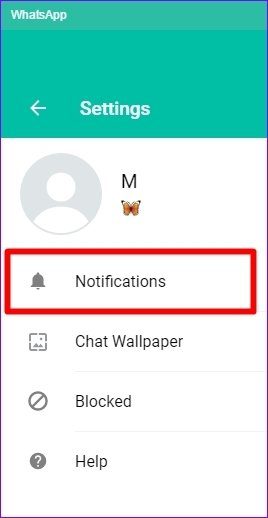
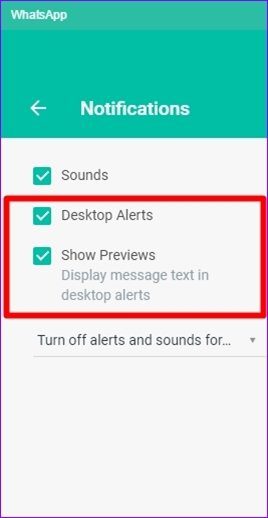
Lea también: Cómo ver los mensajes de WhatsApp eliminados en Android
Solución 3: cambie a WhatsApp Web
Desafortunadamente, muchas personas no pueden ver o alertas de escritorio para notificaciones al usar la aplicación WhatsApp para Windows, incluso después de habilitar la configuración anterior. Por ahora, no hay una solución adecuada. Esperamos que WhatsApp resuelva el error en futuras actualizaciones.
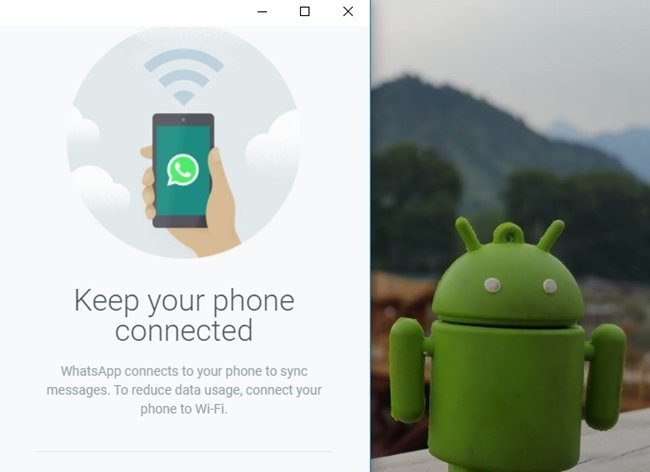
Pero, si es un ávido usuario de la aplicación de escritorio de WhatsApp y desea recibir alertas de escritorio, le sugerimos que cambie a WhatsApp Web por ahora. Puede guardar el sitio web como una aplicación, que funciona igual que la aplicación de escritorio y es más liviana que la aplicación original.
Para crear una aplicación de escritorio de WhatsApp desde Chrome, siga los pasos:
Paso 1: Abierto WebWhatsapp en cromo.
2do paso: Haga clic en el icono de tres puntos en la esquina superior derecha de Chrome. Seleccione Más herramientas seguido de Agregar al espacio de trabajo. Se abrirá una ventana emergente. Haga clic en Agregar en esta ventana.
Lee También Cómo subir videos a YouTube - Guía paso a paso
Cómo subir videos a YouTube - Guía paso a paso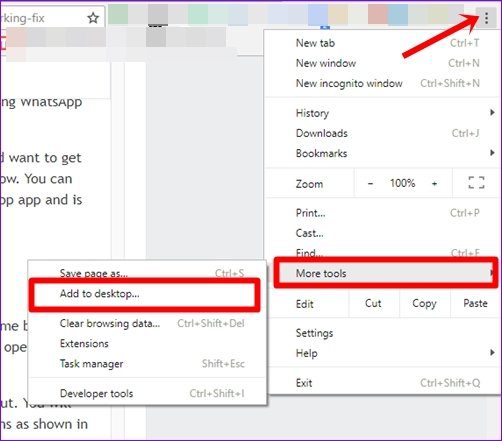
Paso 3: Luego vaya al escritorio e inicie el nuevo acceso directo de WhatsApp. Obtendrá la misma interfaz que el escritorio. Asegúrese de habilitar las notificaciones como se muestra en las soluciones 1 y 2. Disfrute.
Solución 4: habilite las notificaciones de escritorio para WhatsApp Web
Si no recibe notificaciones en WhatsApp Web, deberá habilitar las notificaciones de escritorio para Chrome. En la mayoría de los casos, obtendrá un banner azul claro sobre su lista de chat de WhatsApp como este:

Presiona Activar notificaciones de escritorio. Luego siga las instrucciones en pantalla para habilitar las notificaciones de escritorio. También puede recibir notificaciones de otras aplicaciones en su PC usando este método.
Sin embargo, si no ve un banner, siga estos pasos:
Paso 1: Abre Google Chrome y haz clic en el icono de los tres puntos. Luego haga clic en Configuración.

2do paso: Haga clic en la etiqueta Avanzado para abrir más opciones. Luego, debajo de la etiqueta Privacidad y seguridad, haga clic en Configuración de contenido.
Lee También 7 mejores formas de reparar Facebook seguir saliendo
7 mejores formas de reparar Facebook seguir saliendo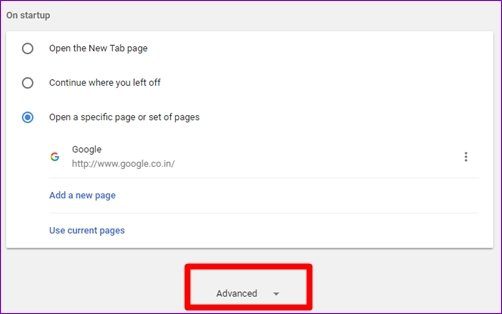
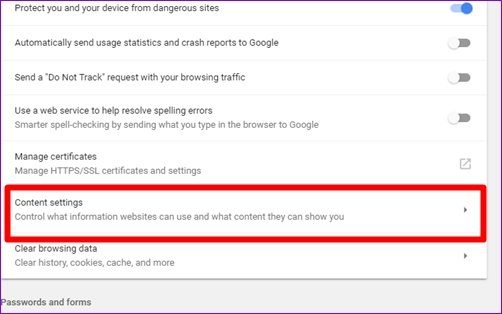
Paso 3: Finalmente, haz clic en Notificaciones. Desplázate hacia abajo y busca WhatsApp. Si está debajo de la etiqueta Bloquear, haga clic en el icono de tres puntos junto a WhatsApp y seleccione Permitir en el menú.
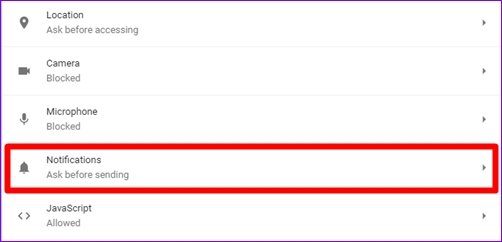
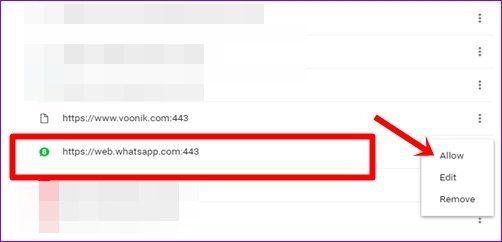
Luego cierre WhatsApp Web y vuelva a abrirlo. Recibirás notificaciones ahora.
Si desea deshabilitar las notificaciones de Chrome en Android y PC, consulte esto.
Consejo adicional: Cómo deshabilitar las notificaciones de escritorio de WhatsApp
Si desea silenciar o deshabilitar las notificaciones de escritorio de WhatsApp por un tiempo, puede hacerlo en la configuración. WhatsApp ofrece tres periodos para desactivar las notificaciones: 1 hora, 1 día y 1 semana. Al elegir una opción, no recibirá sonido ni alertas para ese período específico.
Para deshabilitar las notificaciones, sigue estos pasos:
Paso 1: Abre WhatsApp Web y toca el icono de los tres puntos. Seleccione Configuración en el menú.
Lee También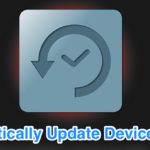 Cómo actualizar automáticamente los controladores de dispositivos en Windows 10
Cómo actualizar automáticamente los controladores de dispositivos en Windows 10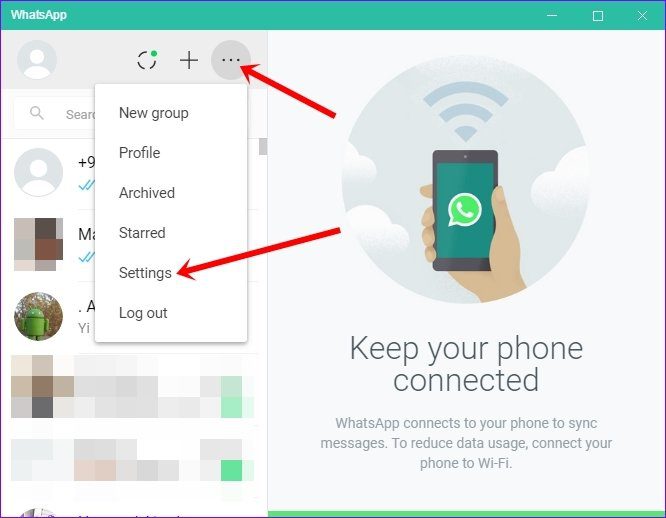
2do paso: Luego ve a Notificaciones. En Notificaciones, toque la etiqueta que dice Desactivar alertas y sonidos para. Luego elige la duración.
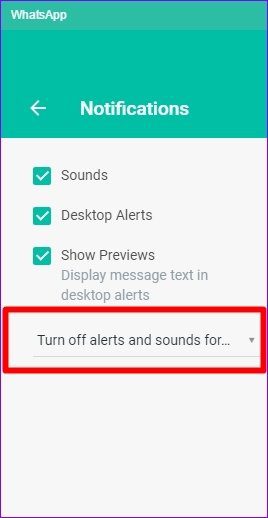
Para volver a habilitar las notificaciones, vaya a la pantalla principal de WhatsApp Web y toque el ícono de campana en la barra superior. Después de hacer clic en el ícono de la campana, las notificaciones se activarán nuevamente. Hablando de deshabilitar notificaciones, aquí hay una forma permanente de deshabilitar las notificaciones de grupo de WhatsApp.
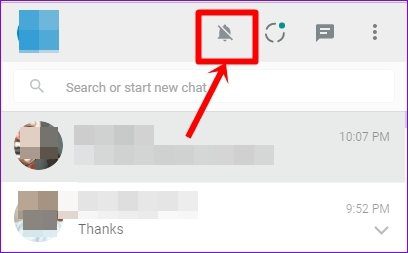
¡Prueba de sonido!
Esperamos que haya podido resolver el problema de notificación de la aplicación de escritorio de WhatsApp. Si conoce alguna otra solución para solucionar este problema, háganoslo saber en los comentarios a continuación.
Además, si utiliza principalmente WhatsApp para su negocio, pruebe el aplicación separada para dueños de negocios. La nueva aplicación se llama WhatsApp Business. Viene con características geniales como etiquetas, mensajes perdidos, respuestas rápidas y más.
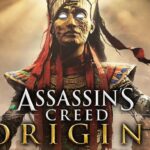 Los 10 mejores fondos de pantalla de Assassin's Creed Valhalla en 4K y Full HD
Los 10 mejores fondos de pantalla de Assassin's Creed Valhalla en 4K y Full HDSi quieres conocer otros artículos parecidos a Cómo arreglar las notificaciones de escritorio de WhatsApp que no funcionan puedes visitar la categoría Informática.

TE PUEDE INTERESAR